இன்ஸ்டாகிராமின் முக்கிய அம்சங்களில் ஒன்று பயனர்களிடையே இணைப்புகளை உருவாக்குவதாகும். பரஸ்பர நண்பர்கள், ஆர்வங்கள் அல்லது பயன்படுத்தப்பட்ட ஹேஷ்டேக்குகள் மூலம் பெரிய சமூகத்தை மக்கள் எளிதாகக் கண்டுபிடித்து இணைக்க முடியும். சில எளிய கிளிக்குகள் மட்டுமே தேவை.
எக்செல் இல் செல்களை எவ்வாறு மாற்றுவது

Instagram இல் புதிய தொடர்புகளைக் கண்டறிய நீங்கள் ஆர்வமாக உள்ளீர்கள் என்று வைத்துக்கொள்வோம். அப்படியானால், சாதனத் தொடர்புகளை இணைப்பது, Facebook தொடர்புகளுடன் இணைப்பது மற்றும் நபர்களைத் தேடுவது எப்படி என்பதை இந்தக் கட்டுரை விளக்குகிறது, இதன் மூலம் நீங்கள் புதிய மற்றும் அற்புதமான சுயவிவரங்களைப் பின்பற்றத் தொடங்கலாம்.
IOS/iPhone ஐப் பயன்படுத்தி Instagram இல் தொடர்புகளைக் கண்டறிவது எப்படி
நீங்கள் இன்ஸ்டாகிராமில் அதிகமான நபர்களுடன் இணைக்க விரும்பினால், உங்கள் தொலைபேசி தொடர்புகளையும், உங்கள் Facebook நண்பர்கள் பட்டியலையும் பயன்படுத்தலாம். அதை எப்படி செய்வது என்பது இங்கே:
- திற 'இன்ஸ்டாகிராம் பயன்பாடு.'
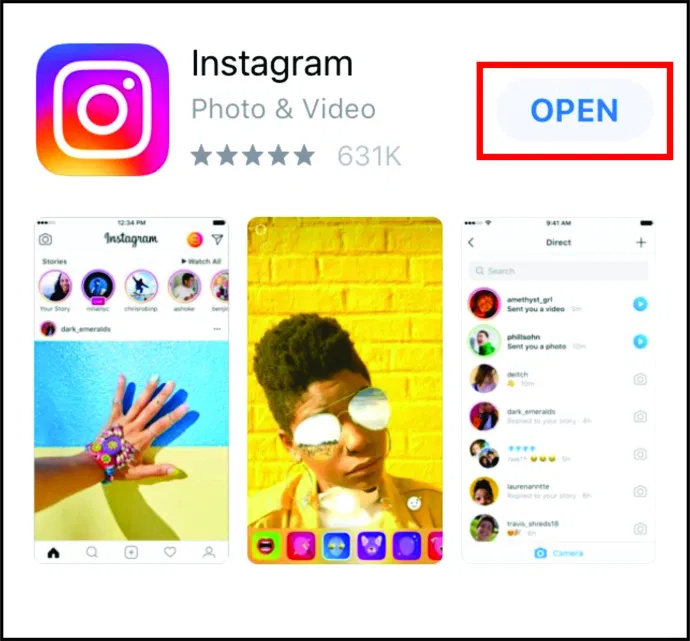
- உங்கள் மீது கிளிக் செய்யவும் 'சுயவிவர ஐகான்' 'சுயவிவரம்' பக்கத்தைத் திறக்க.
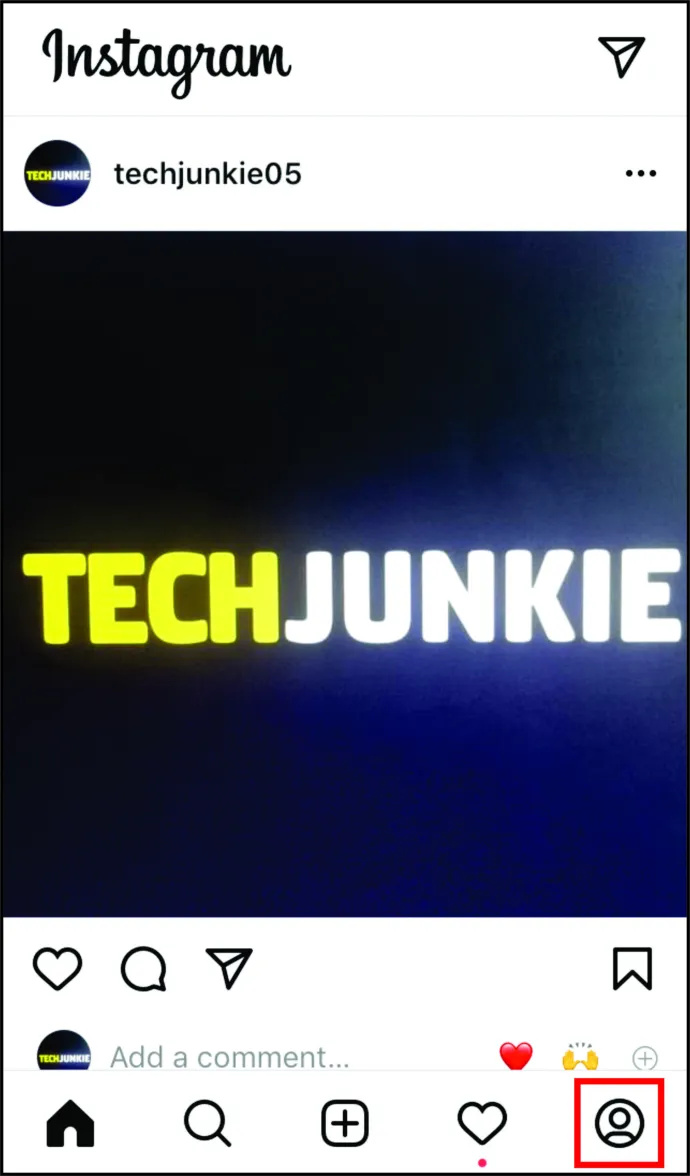
- கிளிக் செய்யவும் 'ஹாம்பர்கர் ஐகான்' பின்னர் கிளிக் செய்யவும் 'அனைத்தையும் பார்' அடுத்து மக்களைக் கண்டறியவும் .
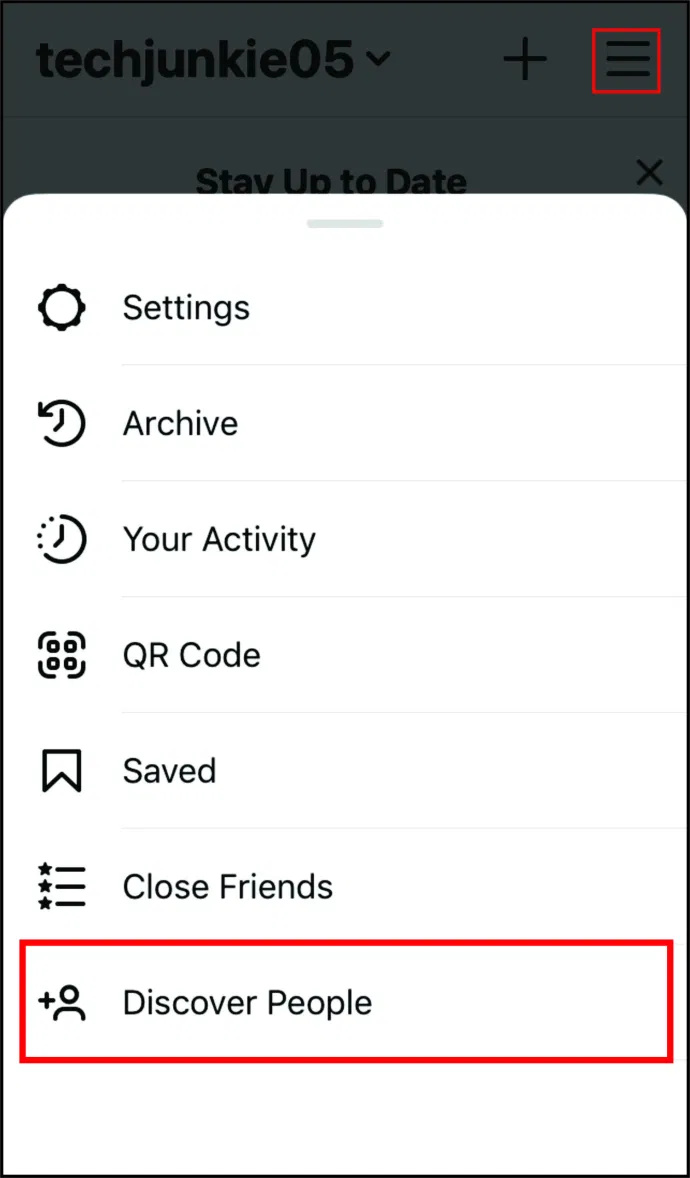
- தட்டவும் 'பேஸ்புக்கில் இணைக்கவும்' அல்லது 'தொடர்புகளை இணைக்கவும்' விருப்பம். மற்ற தேர்வுக்கான அனைத்து படிகளையும் மீண்டும் செய்வதன் மூலம் இரண்டையும் செய்யலாம்.
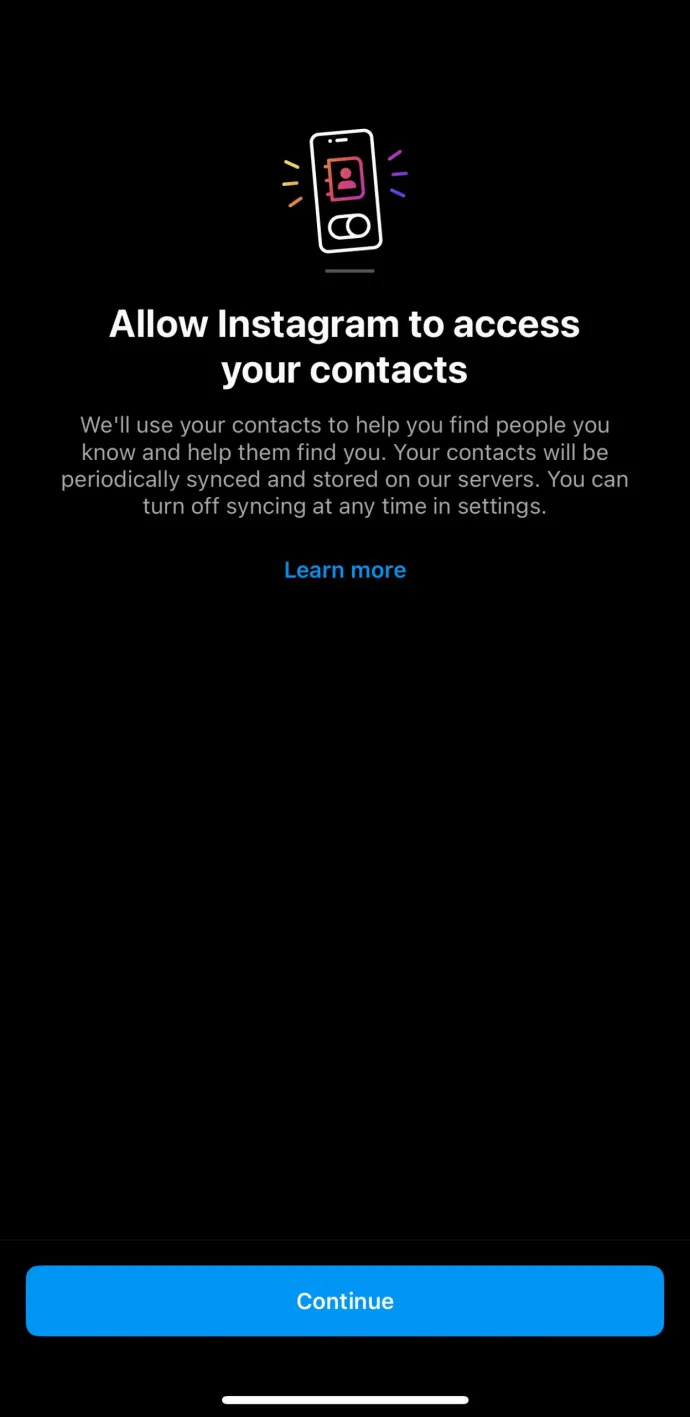
- தேர்ந்தெடு 'அணுகல் அனுமதி' பாப்அப் விண்டோவில், உங்கள் தொடர்புகள் ஒத்திசைக்கத் தொடங்கும்.
குறிப்பு: நீங்களும் பயன்படுத்தலாம் தேடு அதிகமானவர்களைக் கண்டுபிடிக்க. திரையின் மேற்புறத்தில் உள்ள 'பூதக்கண்ணாடி ஐகானை' தட்டி, அவர்களின் பயனர்பெயர், இடம் அல்லது குறிச்சொற்கள் மூலம் நபர்களைத் தேடவும். புதிதாகப் பின்தொடரும் ஒருவரைக் கண்டறிய, 'தேடல்' பெட்டியின் கீழ் உருட்டுவதற்கு உங்களுக்கு எப்போதும் பல்வேறு சுயவிவரங்கள் இருக்கும்.
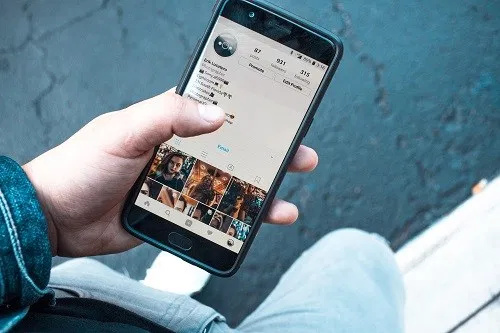
ஆண்ட்ராய்டைப் பயன்படுத்தி இன்ஸ்டாகிராமில் தொடர்புகளைக் கண்டறிவது எப்படி
நீங்கள் ஒரு புதிய இன்ஸ்டாகிராம் சுயவிவரத்தை உருவாக்கியிருந்தால், சிறிது காலமாக அதைப் பயன்படுத்தவில்லை அல்லது இன்னும் அதிகமான நபர்களைப் பின்தொடர நீங்கள் ஆர்வமாக இருந்தால், உங்கள் Google தொடர்புகள் பட்டியலையும் உங்கள் Facebook நண்பர்கள் பட்டியலையும் Instagram இல் பயன்படுத்தலாம். கவலைப்படாதே. உங்கள் 'பின்தொடரும்' பட்டியலில் அவர்களைச் சேர்க்க நீங்கள் இன்னும் 'பின்தொடர வேண்டும்'. ஆண்ட்ராய்டைப் பயன்படுத்தி இன்ஸ்டாகிராமில் கூகுள் தொடர்புகள் மற்றும் பேஸ்புக் நண்பர்களை எவ்வாறு சேர்ப்பது என்பது இங்கே.
- ஆண்ட்ராய்டு இன்ஸ்டாகிராம் பயன்பாட்டைத் திறந்து, உங்கள் மீது கிளிக் செய்யவும் 'சுயவிவர ஐகான்' உங்கள் சுயவிவரப் பக்கத்தைத் திறக்க கீழ் வலது பகுதியில்.

- 'நபர்களைக் கண்டுபிடி' பிரிவில், தட்டவும் 'அனைத்தையும் பார்.'
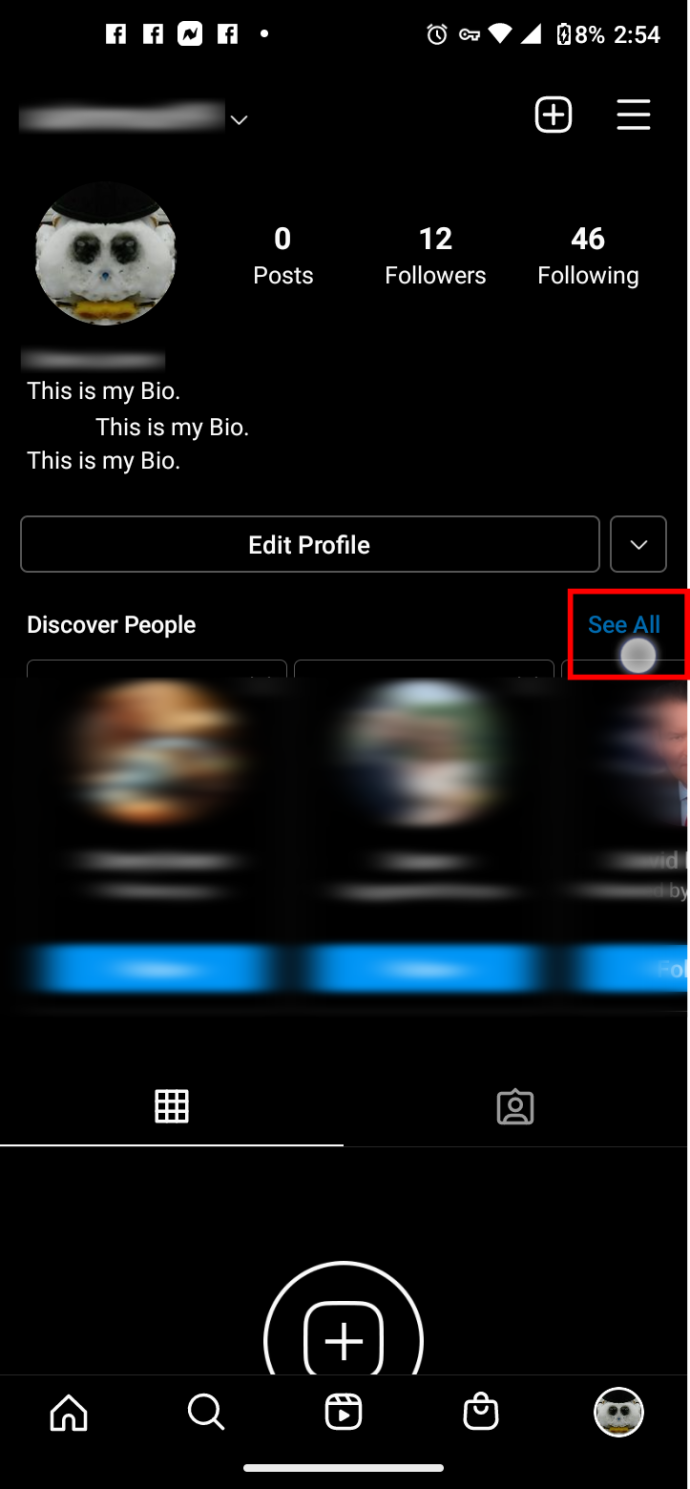
- தட்டவும் 'தொடர்புகளை இணைக்கவும்' மேலே, அடுத்த படிக்குச் செல்லவும். நீங்களும் தேர்வு செய்யலாம் 'பேஸ்புக்கில் இணைக்கவும்' பின்னர் 'படி 6' க்குச் செல்லவும்.
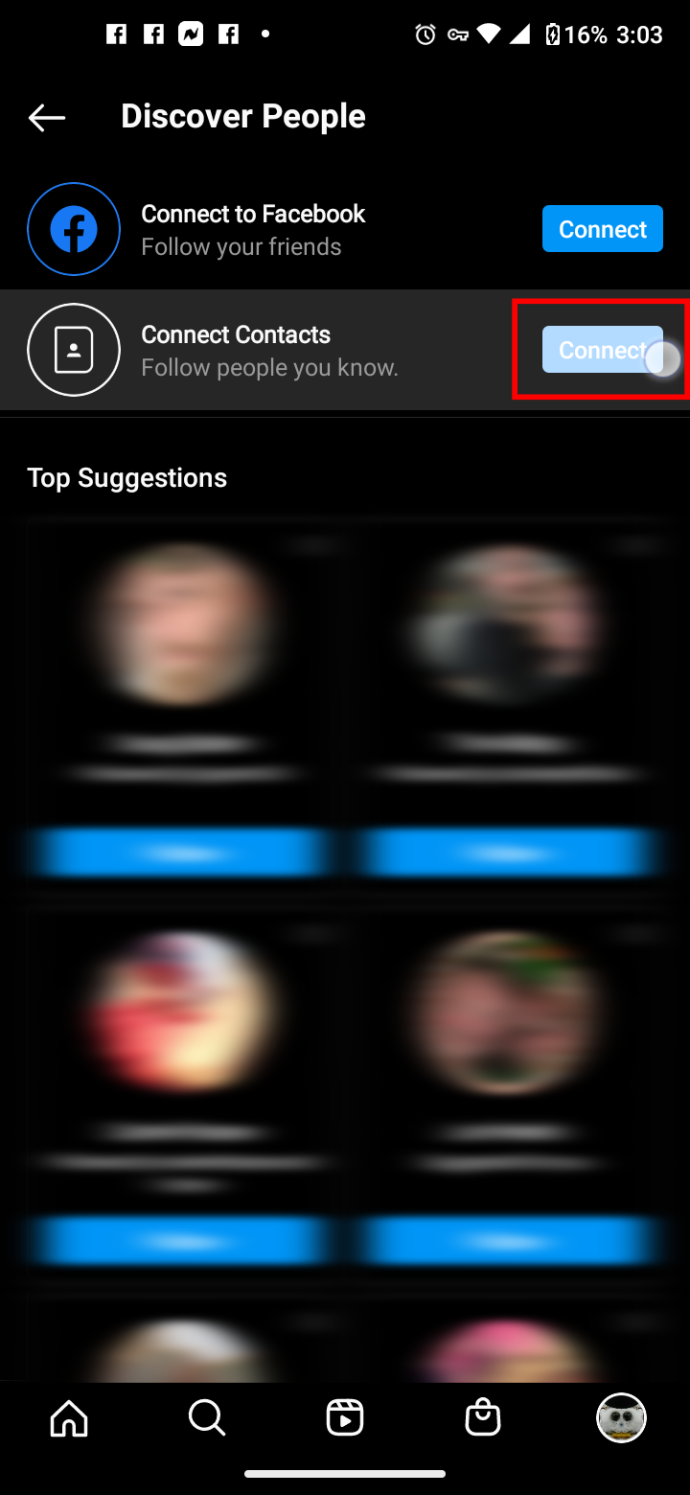
- தொடர்புகளை அணுக அனுமதிக்க, தட்டவும் 'அணுகல் அனுமதி.'
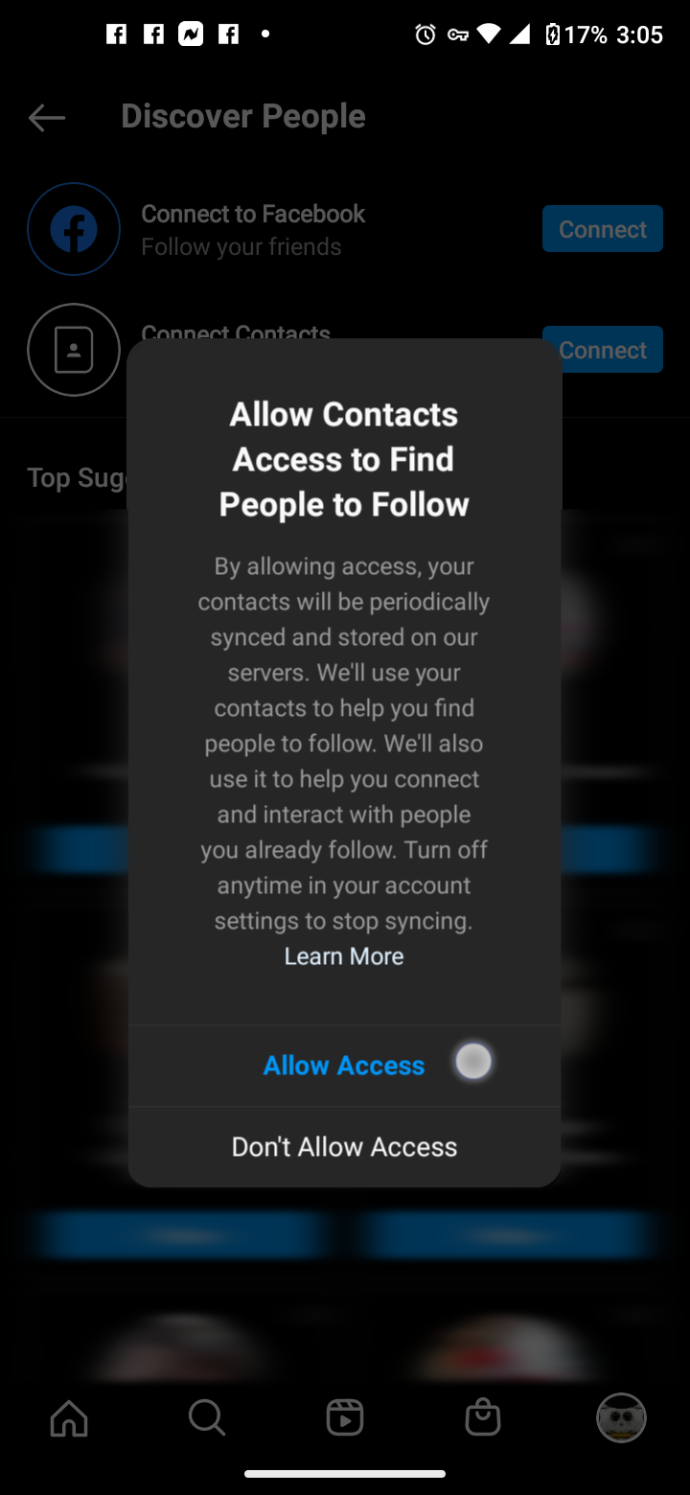
- Instagram ஐ Google அல்லது IOS தொடர்புகளுடன் இணைத்த பிறகு, பட்டியலில் முதலில் உள்ள 'சிறந்த பரிந்துரைகள்' என்பதை உலாவவும் அல்லது அதற்குக் கீழே உள்ள 'பெரும்பாலான பரஸ்பர இணைப்புகள்' என்பதற்குச் செல்லவும்.
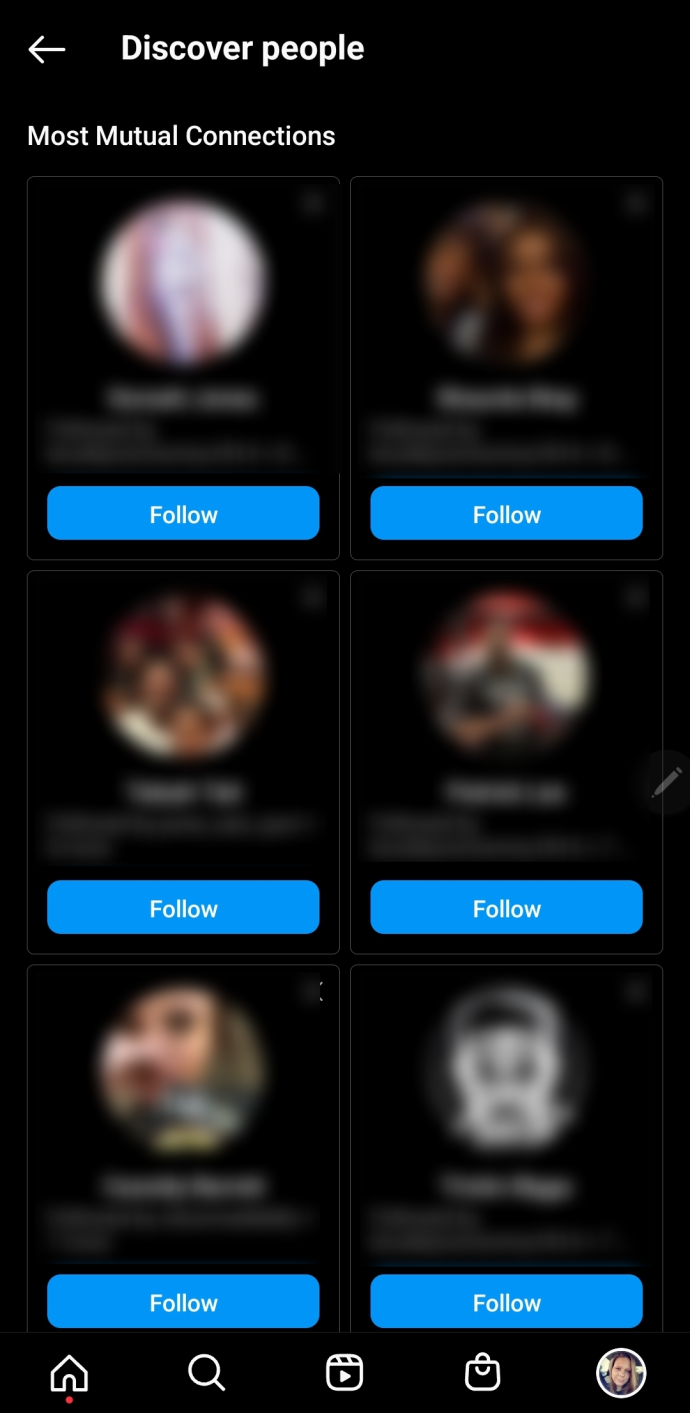
- உங்கள் இன்ஸ்டாகிராம் கணக்கில் சேர்க்க விரும்பும் ஒரு நபரை பட்டியலில் கண்டால், தட்டவும் 'பின்தொடர்' அல்லது தட்டவும் 'சுயவிவரம்' முதலில் சரிபார்ப்புக்கு, பிறகு தட்டவும் 'பின்தொடர்' அதற்கு பதிலாக அங்கிருந்து.
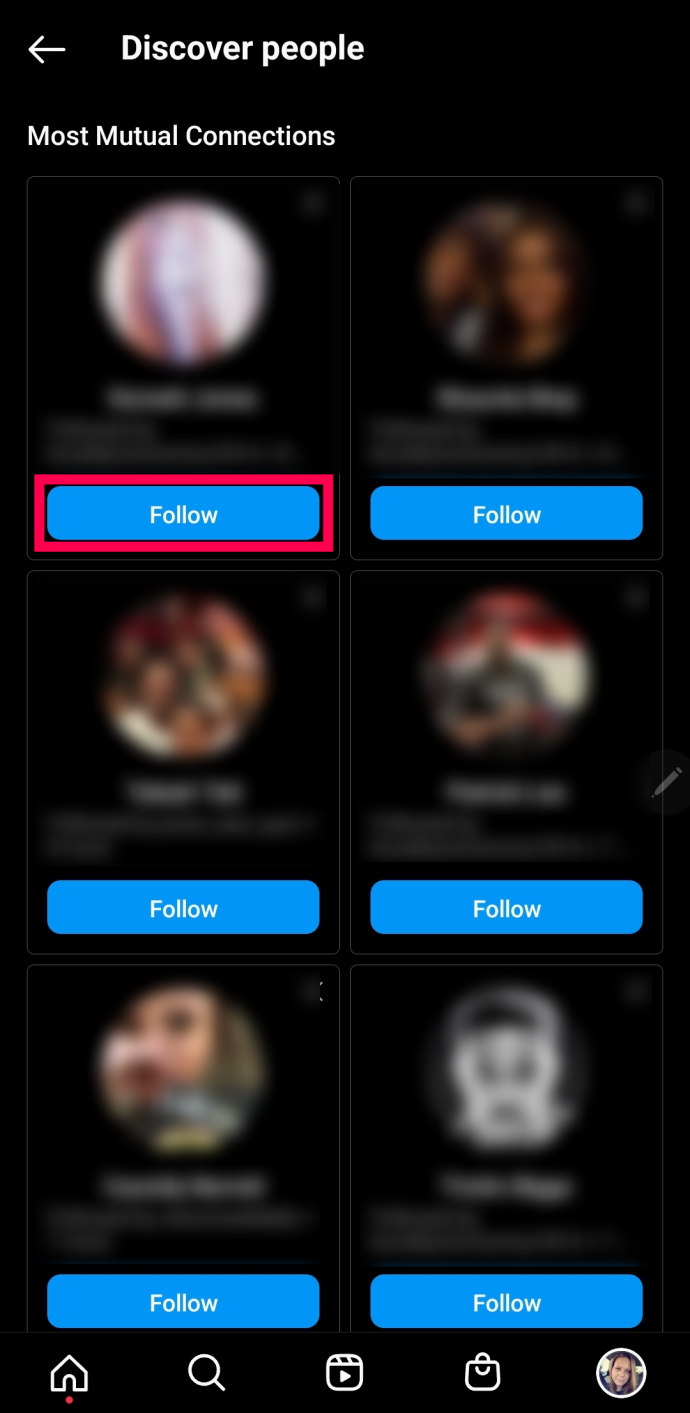
- திரும்பவும் 'சிறந்த பரிந்துரைகள்' அல்லது 'மிகவும் பரஸ்பர இணைப்புகள்' பின்னர் தட்டவும் 'அனைத்தையும் பார்.' தேர்ந்தெடு 'பேஸ்புக்கில் இணைக்கவும்' Instagram உடன் மேலும் தொடர்புகளை இணைக்க மேலே.
உங்கள் Google கணக்கின் தொடர்பு பட்டியல் Instagram இல் அதிகம் சேர்க்கப்படவில்லை எனில், உங்கள் 'தொடர்புகள்' பயன்பாட்டில் வேறு Google கணக்கை அணுக வேண்டும் அல்லது Android இல் உங்கள் இயல்புநிலை கணக்கை மாற்ற வேண்டும். தற்போதைய பிரதான கணக்கின் கீழ் என்ன சேமிக்கப்படுகிறது என்பதைப் பார்க்க முதலில் உங்கள் தொடர்புகளைச் சரிபார்க்கவும். எடுத்துக்காட்டாக, உங்கள் முதன்மையான Google கணக்கு உங்கள் பெரும்பாலான தொடர்புகளைக் கொண்டதாக இல்லாமல் இருக்கலாம் அல்லது உங்கள் Android சாதனத்தில் இருக்கும் முதன்மைக் கணக்கு உங்களின் உண்மையான முதன்மைக் கணக்கு அல்ல.
ஆண்ட்ராய்டு 11 இல் செயல்முறையைச் சோதித்தபோது, நாங்கள் 'தொடர்புகள்' என்பதற்குச் செல்ல வேண்டும், செங்குத்து நீள்வட்டத்தை (செங்குத்து மூன்று-புள்ளிகள்) தட்டவும், 'அனைத்தையும் தேர்ந்தெடு' என்பதைத் தேர்வுசெய்து, பின்னர் வேறு கணக்கிலிருந்து தொடர்புகளைச் சேர்க்கவும் அல்லது ஒன்றிணைக்கவும்.
Instagram இல் தொடர்புகள் காட்டப்படவில்லை
கிடைக்கக்கூடிய தகவலின் அடிப்படையில் சில தொடர்புகள் Instagram இல் காண்பிக்கப்படாமல் போகலாம். உதாரணமாக, பழைய ஃபோன் எண் அல்லது அஞ்சல் முகவரியுடன் கூடிய பெயரில் எந்த நடைமுறை அல்லது பயன்படுத்தக்கூடிய தகவலும் இருக்காது. கூடுதலாக, இன்ஸ்டாகிராம் கணக்கிற்கு பதிவு செய்யாத தொடர்பும் காட்டப்படாது.
மேலும், Instagram உங்களின் தொடர்புகள் மற்றும் செயலில் உள்ள Instagram கணக்கு உள்ளவர்களுக்கு உங்கள் தொடர்பு விவரங்களிலிருந்து ஏதேனும் சான்றுகளுடன் மட்டுமே பரிந்துரைகளை வழங்குகிறது . இன்ஸ்டாகிராம் அவர்களின் தொலைபேசி எண் அல்லது மின்னஞ்சல் முகவரி போன்ற உங்கள் தேடல் பட்டியல்களை விரிவுபடுத்த பேஸ்புக் தகவலையும் பயன்படுத்தலாம். சுருக்கமாக, உங்களின் சில தொடர்புகள் பின்தொடர வேண்டிய பட்டியலில் காண்பிக்கப்படும், மற்றவை காட்டப்படாது.
Windows, Mac அல்லது Chromebook இல் Instagram தொடர்புகளை எவ்வாறு கண்டறிவது
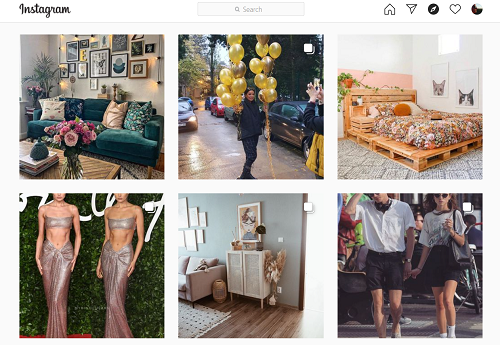
உங்கள் கணினியில் Instagram ஐத் திறக்கும்போது, புதிய தொடர்புகளை எவ்வாறு கண்டுபிடிப்பது என்பது இங்கே:
Google டாக்ஸில் பக்க எண்ணைச் சேர்க்கவும்
- மேல் வலது மூலையில், கிளிக் செய்யவும் 'திசைகாட்டி ஐகான்.'
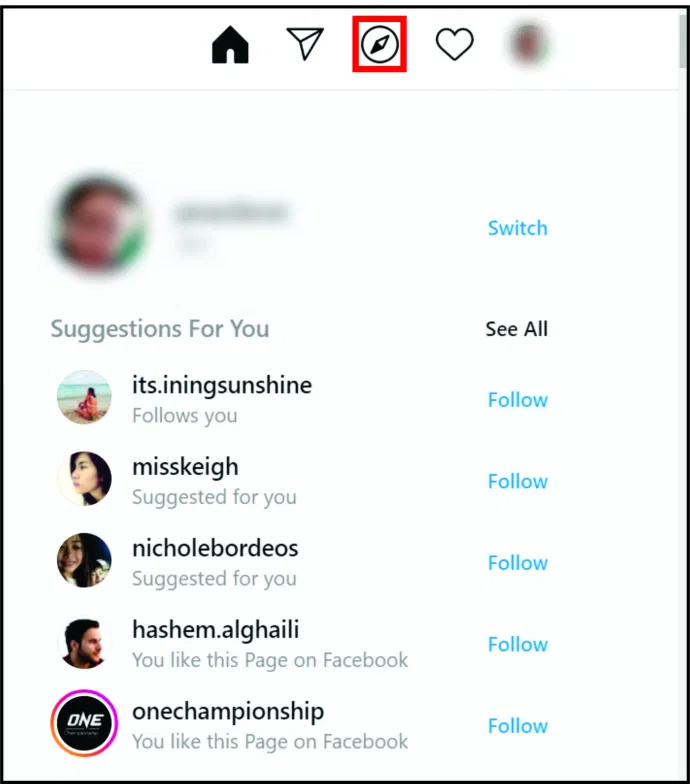
- புதிய பக்கத்தின் மேல், பயன்படுத்தவும் 'தேடல் பெட்டி' சுயவிவரப் பெயர் அல்லது தனிப்பட்ட பெயரைத் தட்டச்சு செய்து, நீங்கள் பின்பற்ற விரும்பும் சுயவிவரங்களைக் கண்டறியவும்.
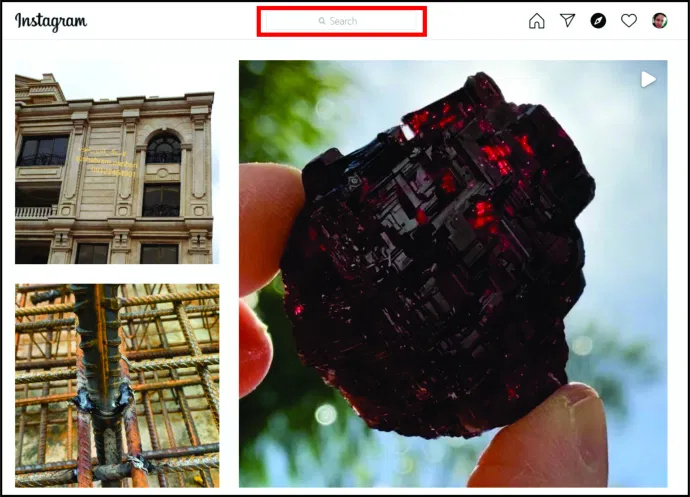
தொலைபேசி எண் மூலம் Instagram தொடர்புகளை எவ்வாறு கண்டுபிடிப்பது
இன்ஸ்டாகிராமில் புதிய நபர்களை அவர்களின் ஃபோன் எண்ணைப் பயன்படுத்தி எவ்வாறு கண்டுபிடிப்பது என்பது இங்கே:
- உங்கள் ஃபோனில் உள்ள தொடர்பு பட்டியலில் ஒருவரின் ஃபோன் எண்ணைச் சேமிக்கவும்.
- திற 'இன்ஸ்டாகிராம்' நீங்கள் எண்ணைச் சேமித்த தொலைபேசியில்.
- செல்லுங்கள் 'சுயவிவரம்' பக்கம்.
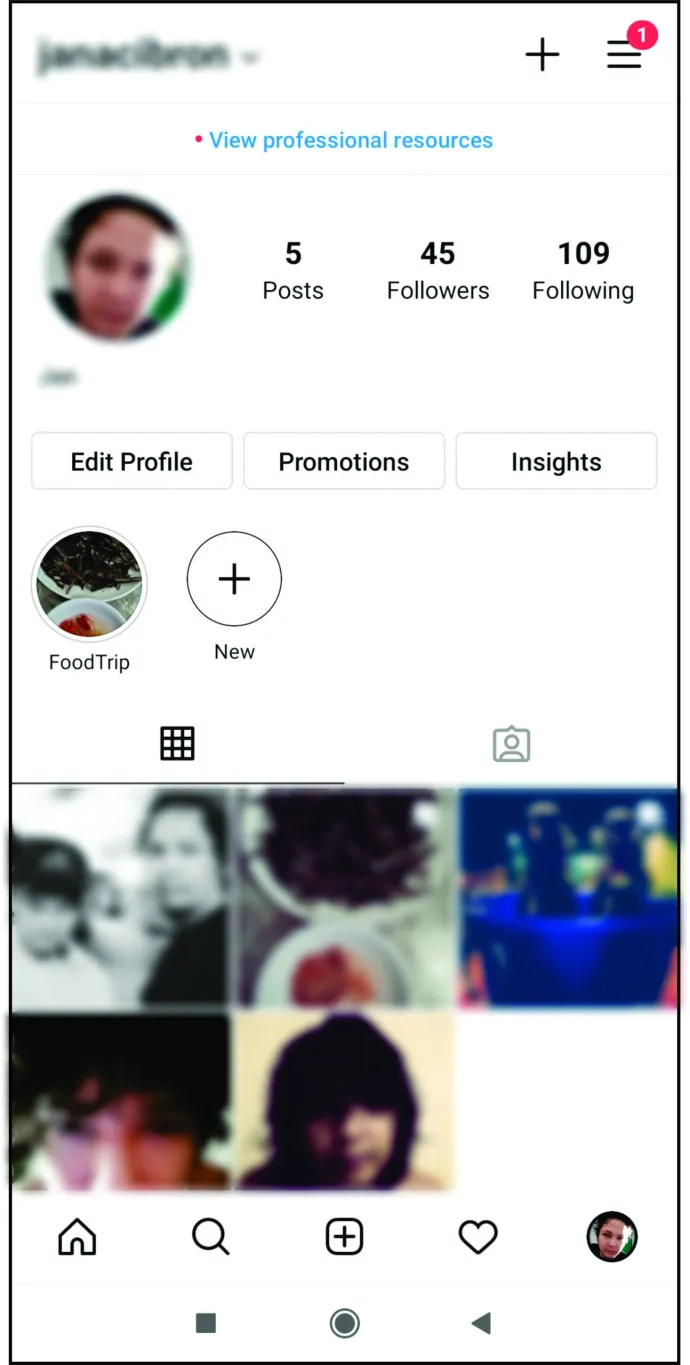
- கிளிக் செய்யவும் 'ஹாம்பர்கர் ஐகான்' (மூன்று கோடுகள்), வலதுபுறத்தில் மெனு தாவலைக் காண்பீர்கள்.
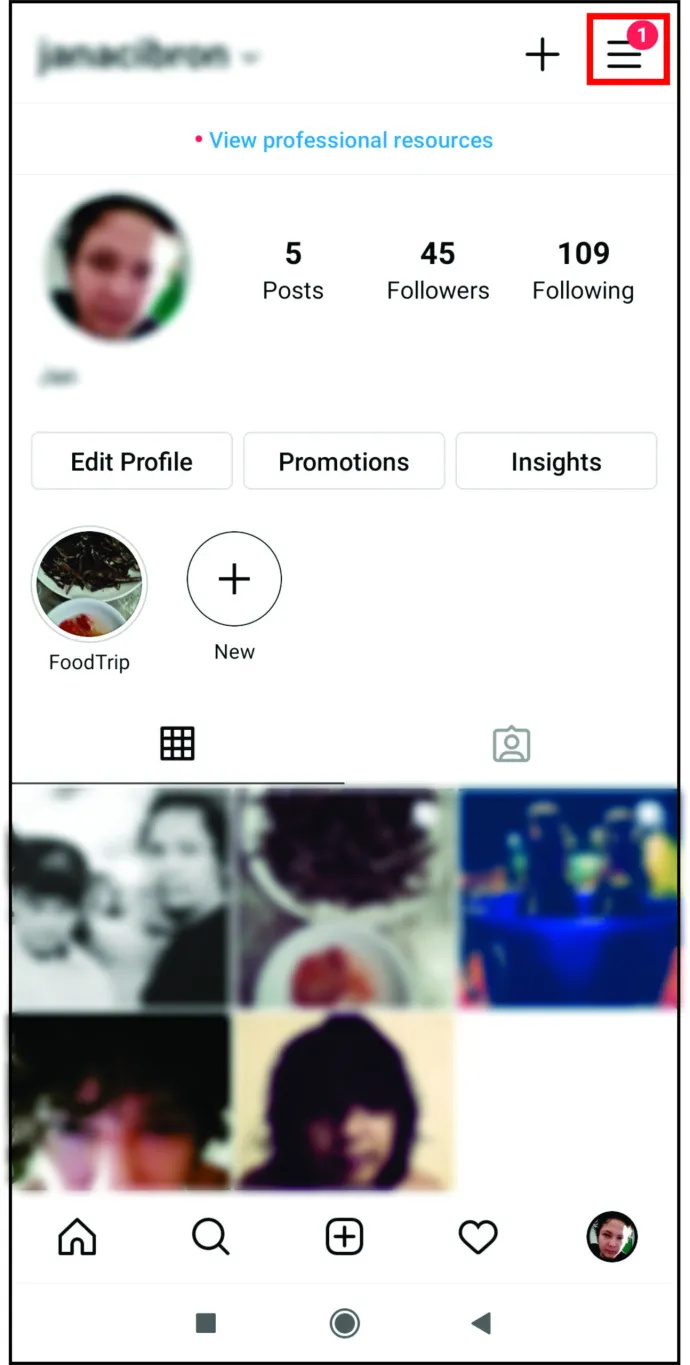
- தட்டவும் 'மக்களை கண்டுபிடி' உங்கள் கணக்கை Facebook அல்லது உங்கள் ஃபோன் தொடர்புகளுடன் இணைப்பதற்கான விருப்பத்தை நீங்கள் காண்பீர்கள்.
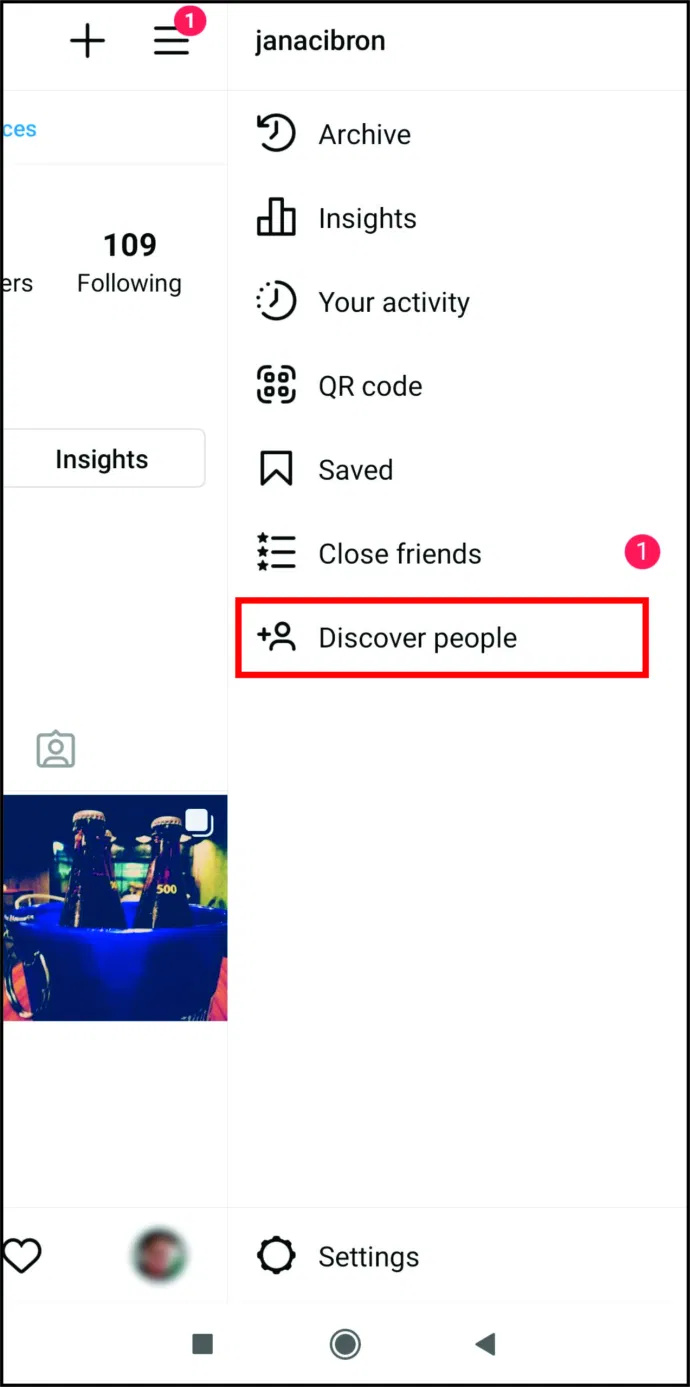
- தேர்வு செய்யவும் 'இணை' உங்கள் தொலைபேசி அல்லது Facebook தொடர்புப் பட்டியல்களை அணுக Instagram ஐ அனுமதிக்கவும். இங்கே, சுயவிவரப் பரிந்துரைகளையும் பார்க்கலாம்.
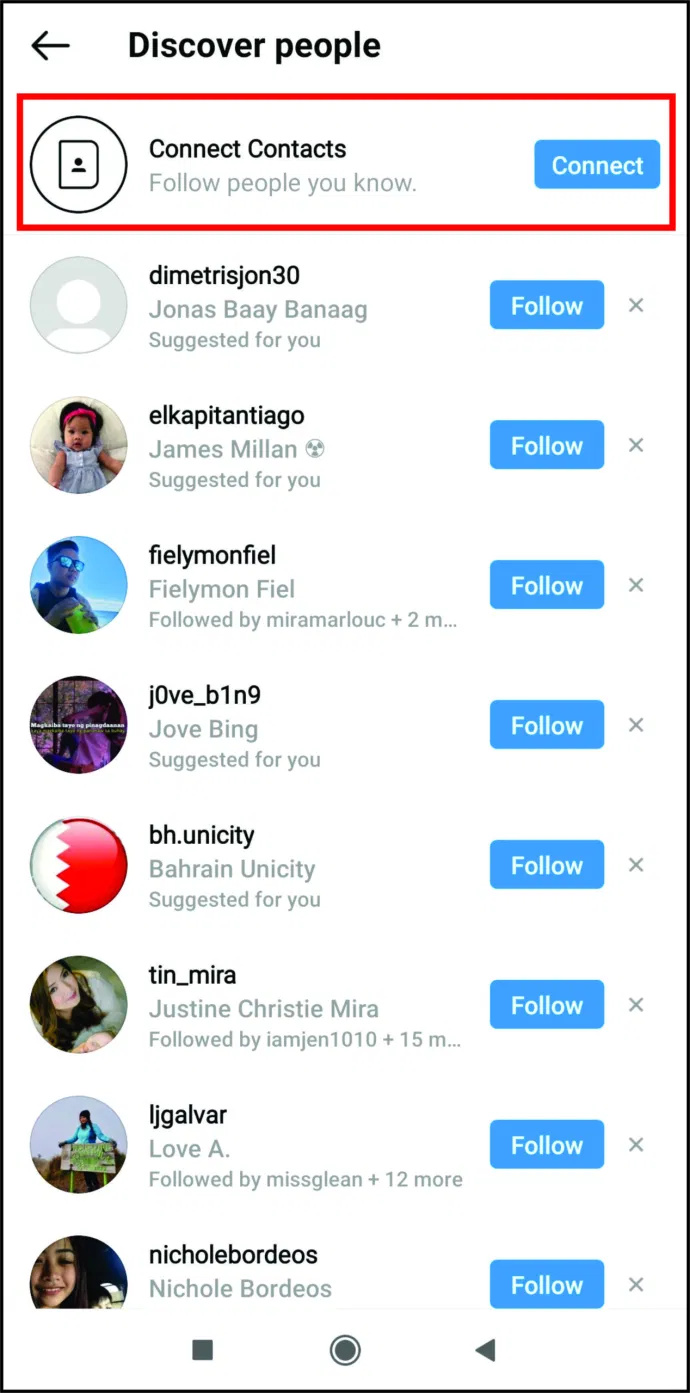
யாரேனும் தங்கள் கணக்கைப் பதிவுசெய்ய தங்கள் மொபைல் ஃபோனைப் பயன்படுத்தவில்லை என்றால், தொடர்புகள் பட்டியல் மூலம் நீங்கள் அவர்களைக் கண்டுபிடிக்க முடியாது. அந்த வழக்கில், 'தேடல்' விருப்பத்தைப் பயன்படுத்துவது சிறந்தது.
Instagram தேடல் மூலம் தொடர்புகளைச் சேர்த்தல்
- Android/iOS இல் கீழே உள்ள பூதக்கண்ணாடி அல்லது PC உலாவியில் மேலே உள்ள தேடல் பட்டியைக் கிளிக் செய்து, பெயரைத் தட்டச்சு செய்யவும்.
- இணைப்புகள் மற்றும் பிற அல்காரிதம்களின் அடிப்படையில் முடிவுகள் தோன்றும் மற்றும் நிரப்பப்படும்.
உங்கள் சாதனத்தில் நீங்கள் ஒத்திசைத்த உண்மையான பெயர் அல்லது பயனர்பெயருடன் அந்த நபர் Instagramஐ இணைத்திருக்காமல்/பதிவு செய்யாமல் இருக்கலாம் என்பதை நினைவில் கொள்ளவும். நீங்கள் குறிச்சொற்கள் அல்லது இடங்கள் மூலம் Instagram ஐ தேடலாம், ஆனால் அந்த செயல்முறை உங்களுக்கு தேவையானதைக் கண்டுபிடிப்பதை மிகவும் சவாலாக ஆக்குகிறது.
முடிவில், இன்ஸ்டாகிராமில் உங்கள் தொடர்புகளைக் கண்டுபிடித்து சேர்ப்பது மிகவும் எளிமையானதாக இருந்ததில்லை. நீங்கள் தெரிந்து கொள்ள வேண்டியதெல்லாம், அவற்றை எங்கு தேடுவது என்பதுதான், மேலும் Instagram டெவலப்பர்கள் இது ஒரு கிளிக்கில் இருப்பதை உறுதிசெய்துள்ளனர். அனைத்து தந்திரங்களையும் நீங்கள் அறிந்தவுடன், உங்கள் குடும்பத்தினரையும் நண்பர்களையும் Instagram நண்பர்களாகப் பெறுவீர்கள்.
புதிய Instagram தொடர்புகள் அடிக்கடி கேட்கப்படும் கேள்விகளைக் கண்டறிதல்
இன்ஸ்டாகிராமில் நபர்களைக் கண்டுபிடிப்பது தளத்தை மிகவும் சுவாரஸ்யமாக்குகிறது. நீங்கள் அடிக்கடி கேட்கும் கேள்விகளுக்கு இன்னும் சில பதில்கள் இங்கே உள்ளன.
இன்ஸ்டாகிராமின் ஃபைண்ட் காண்டாக்ட்ஸ் வேலை செய்யவில்லை என்றால் நான் என்ன செய்வது?
உங்கள் எல்லா ஃபோன் தொடர்புகளையும் பதிவேற்ற Instagram அனுமதிக்கும் போது, நீங்கள் அவற்றை ஆப்ஸ் அல்லது உலாவி மூலம் பார்க்க வேண்டும். தொடர்புகள் அவ்வப்போது ஒத்திசைக்கப்படுவதால், அதற்கு சிறிது நேரம் கொடுங்கள். இன்னும் உங்களால் அவற்றில் எதையும் அணுக முடியவில்லை என்றால், நீங்கள் தொடர்பு ஒத்திசைவைத் துண்டித்து மீண்டும் இணைக்க வேண்டும்.
இன்ஸ்டாகிராமைத் திறந்து உங்கள் சுயவிவரப் புகைப்படத்தைக் கிளிக் செய்யவும். 'ஹாம்பர்கர் ஐகானை' (மூன்று வரி ஐகான்) கிளிக் செய்து 'அமைப்புகள்' என்பதைத் தேர்ந்தெடுக்கவும். 'கணக்கு மற்றும் தொடர்புகளை ஒத்திசைத்தல்' என்பதற்குச் செல்லவும். அங்கிருந்து, ஒத்திசைவை முடக்கி, 'துண்டிக்கவும்' என்பதைக் கிளிக் செய்யவும். இந்த விருப்பம் உங்கள் எல்லா தொடர்புகளையும் நீக்கி, உங்கள் பட்டியலை காலியாக விட்டுவிடும்.
இன்ஸ்டாகிராமில் ஏன் தொடர்புகள் காலியாக உள்ளது?
சில நேரங்களில், தொடர்புகளை ஒத்திசைப்பது சீராக இயங்காமல் போகலாம், மேலும் உங்கள் தொடர்பு பட்டியல் காலியாக இருக்கலாம். உங்கள் தொடர்புகளின் ஒத்திசைவை சில முறை துண்டித்து மீண்டும் இணைப்பதே இதைத் தீர்க்க ஒரே வழி.
Instagram நண்பர்கள்
இன்ஸ்டாகிராமில் நண்பர்களைக் கண்டுபிடிப்பது மிகவும் எளிதானது! குறிப்பாக உங்கள் தொடர்புகளை சமூக ஊடக தளத்துடன் இணைக்கும்போது. உங்கள் இன்ஸ்டாகிராம் கணக்குடன் உங்கள் தொடர்புகளை இணைத்து புதிய மற்றும் பழைய நண்பர்களுடன் மீண்டும் இணைந்தீர்களா? கீழே உள்ள கருத்துகளில் எங்களுக்குத் தெரியப்படுத்துங்கள்!
அவர்களுக்கு தெரியாமல் ஒரு ஸ்னாப் எப்படி









